Como instalar o Jellyfin Media Player no Linux
O Jellyfin Media Player é uma ferramenta que os usuários podem instalar no Linux para visualizar o conteúdo hospedado em seu Jellyfin Media Server. Este programa é compatível com Ubuntu, Debian, Arch Linux, OpenSUSE e Flatpak. Veja como fazê-lo funcionar em seu sistema.
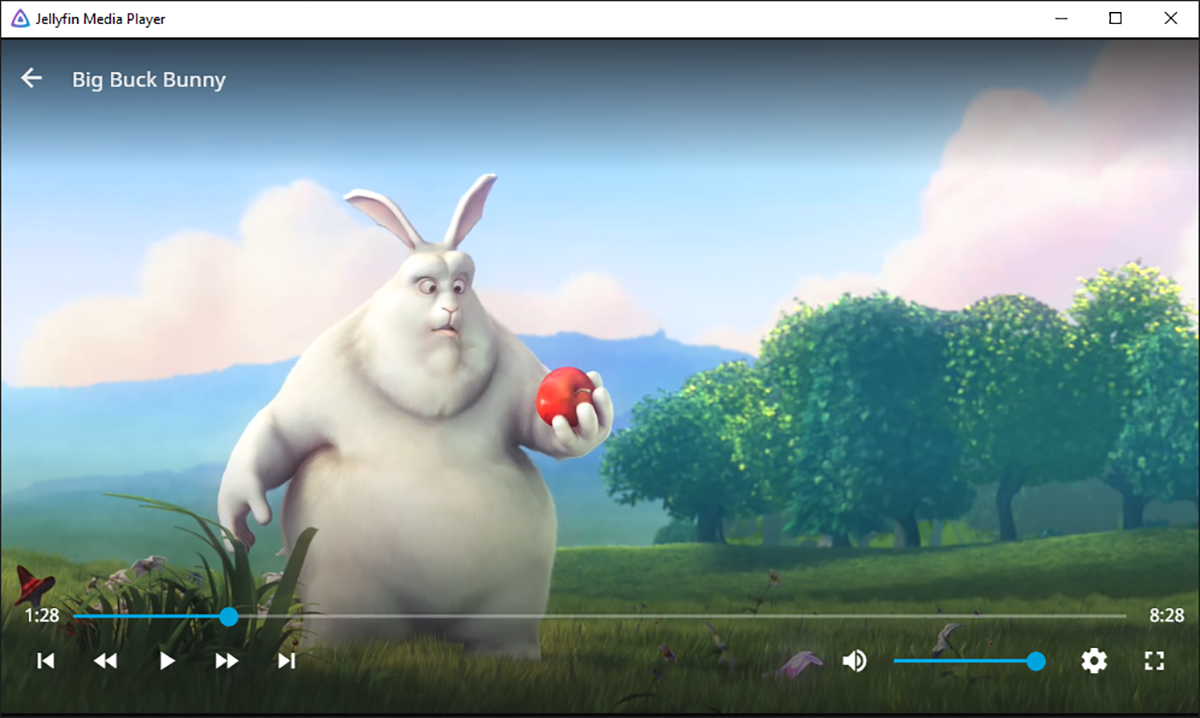
Instruções de instalação do Ubuntu
No Ubuntu, os usuários podem instalar o Jellyfin Media Player baixando o pacote DEB mais recente da página de lançamento no Github do projeto. Para iniciar a instalação, abra uma janela de terminal na área de trabalho.
Não tem certeza de como abrir uma janela de terminal na área de trabalho? Pressione Ctrl + Alt + T no teclado. Ou pesquise “Terminal” no menu do aplicativo e inicie-o dessa forma. Quando a janela do terminal estiver aberta, use o comando wget download para obter a versão mais recente do Jellyfin Media Player.
Ubuntu 20.04 LTS
wget https://github.com/jellyfin/jellyfin-media-player/releases/download/v1.6.1/jellyfin-media-player_1.6.1-1_amd64-focal.deb
Ubuntu 21.10 e mais recente
wget https://github.com/jellyfin/jellyfin-media-player/releases/download/v1.6.1/jellyfin-media-player_1.6.1-1_amd64-groovy.deb
A instalação pode começar agora que você baixou o pacote DEB mais recente para o seu computador. Configure o Jellyfin Media Player em seu sistema Ubuntu usando o comando apt install.
sudo apt install ./jellyfin-media-player_1.6.1-1_amd64-*.deb
Depois de executar o comando acima, o Ubuntu irá pedir sua senha. Usando o teclado, escreva sua senha de usuário. Depois de fazer isso, o Jellyfin Media Player será instalado.
Instruções de instalação do Debian
Se você precisa obter o Jellyfin Media Player para Debian Linux , ficará feliz em saber que os desenvolvedores suportam o Debian por meio de pacotes DEB para download. Portanto, abra uma janela de terminal na área de trabalho para obter o pacote DEB mais recente do Jellyfin Media Player.
Para abrir uma janela de terminal na área de trabalho do Debian Linux, pressione Ctrl + Alt + T no teclado. Ou pesquise “Terminal” no menu de aplicativos. Assim que a janela do terminal estiver aberta, use o comando wget para baixar a versão mais recente do Jellyfin Media Player para Debian.
Debian Buster
wget https://github.com/jellyfin/jellyfin-media-player/releases/download/v1.6.1/jellyfin-media-player_1.6.1-1_amd64-buster.deb
Debian Bullseye
wget https://github.com/jellyfin/jellyfin-media-player/releases/download/v1.6.1/jellyfin-media-player_1.6.1-1_amd64-bullseye.deb
A instalação pode começar após o download do pacote DEB mais recente do Jellyfin Media Player para o seu computador. Então, usando o comando dpkg abaixo, configure o Jellyfin Media Player.
sudo dpkg -i jellyfin-media-player_1.6.1-1_amd64 - *. deb
Ao inserir o comando acima, você precisará inserir sua senha. Faça isso usando o teclado. Você também precisará executar o comando apt-get install -f para corrigir quaisquer problemas de dependência.
sudo apt-get install -f
Instruções de instalação do Arch Linux
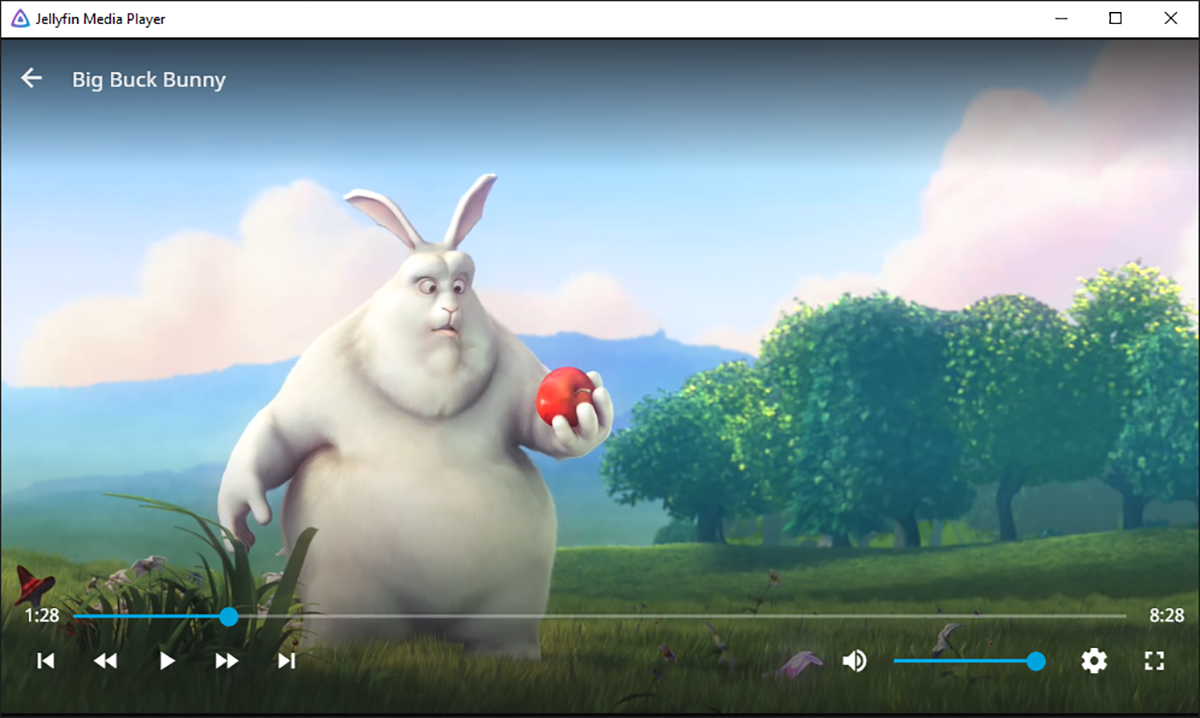
O Jellyfin Media Player está disponível no Arch Linux, mas apenas por meio do Arch Linux AUR . Para fazer o aplicativo funcionar em seu sistema, abra uma janela de terminal na área de trabalho. Assim que a janela do terminal estiver aberta, use o comando pacman -S para instalar os pacotes “git” e “base-devel”.
sudo pacman -S git base-devel
Depois de instalar os dois pacotes, use os comandos abaixo para configurar a versão mais recente da ferramenta auxiliar Trizen AUR . Este programa tornará a configuração do Jellyfin Media Player muito mais fácil.
git clone https://aur.archlinux.org/trizen.git
cd trizen /
makepkg -sri
Finalmente, instale o Jellyfin Media Player usando o comando trizen -S .
trizen -S jellyfin-media-player
Instruções de instalação do Fedora
Infelizmente, o aplicativo Jellyfin Media Player não está empacotado para o Fedora na página de lançamento do Github. Além disso, não está nos repositórios de software oficiais. Felizmente, o Jellyfin Media Player está disponível na loja de aplicativos Flathub como um Flatpak. Siga as instruções do Flatpak para fazer o aplicativo funcionar no Fedora.
Instruções de instalação do OpenSUSE
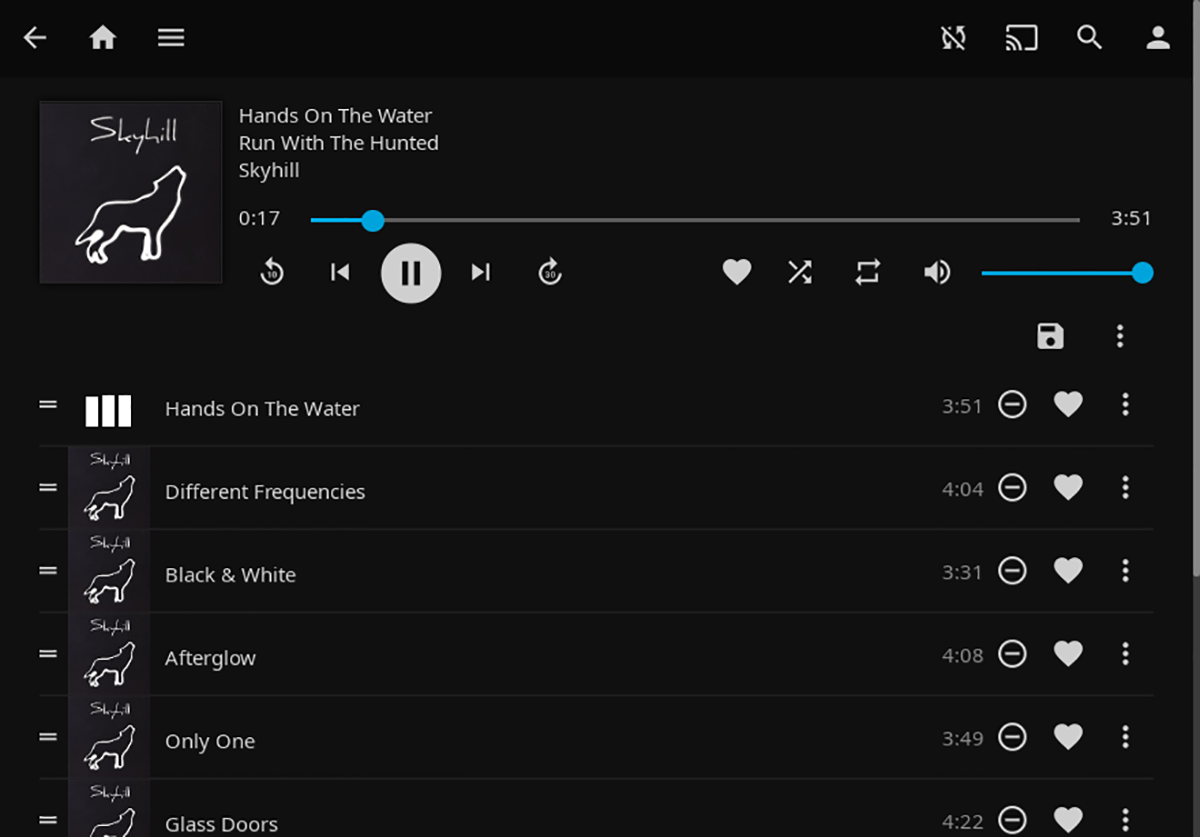
No OpenSUSE Linux, o Jellyfin Media Player está disponível para instalação no Tumbleweed e no Leap 15.3. Comece abrindo uma janela de terminal na área de trabalho pressionando Ctrl + Alt + T no teclado para fazer o aplicativo funcionar. Ou pesquise “Terminal” no menu de aplicativos.
Com a janela do terminal aberta, use o comando zipper addrepo para adicionar o repositório Jellyfin Media Player ao seu sistema OpenSUSE.
Tumbleweed
sudo zypper addrepo https://download.opensuse.org/repositories/home:playablepliable/openSUSE_Tumbleweed/home:playablepliable.repo
Salto 15.3
sudo zypper addrepo https://download.opensuse.org/repositories/home:playablepliable/openSUSE_Tumbleweed/home:playablepliable.repo
Com o repo adicionado ao seu sistema, use o comando zypper refresh para atualizar as fontes de software do OpenSUSE.
atualização sudo zypper
Depois de configurar tudo, o Jellyfin Media Player pode ser instalado em seu sistema OpenSUSE Linux usando o comando zypper install abaixo.
sudo zypper install jellyfin-media-player
Instruções de instalação do Flatpak
Se você estiver no Fedora Linux ou em outro sistema operacional Linux que não tenha o Jellyfin Media Player disponível, o Flatpak é sua melhor aposta para fazê-lo funcionar. Você precisará configurar o tempo de execução do Flatpak em seu computador para iniciar.
O tempo de execução do Flatpak é fácil de configurar. Para começar, abra uma janela de terminal na área de trabalho. Você pode iniciar uma janela de terminal pressionando Ctrl + Alt + T no teclado. Ou pesquise “terminal” no menu do aplicativo e inicie-o dessa forma.
Com a janela do terminal aberta, siga nosso guia sobre como configurar o tempo de execução Flatpak em seu computador. Em seguida, use os dois comandos para fazer o Jellyfin Media Player funcionar no seu computador.
flatpak remote-add --if-not-existing flathub https://flathub.org/repo/flathub.flatpakrepo
flatpak install flathub com.github.iwalton3.jellyfin-media-player
O post Como instalar o Jellyfin Media Player no Linux apareceu primeiro no AddictiveTips .

